طريقة عمل إيميل ياهو عربي
إنشاء إيميل ياهويمكن للفرد إنشاء حساب جديد على الياهو (Yahoo) من خلال اتباع الخطوات التالية:[1]
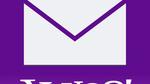
إنشاء إيميل ياهو
يمكن للفرد إنشاء حساب جديد على الياهو (Yahoo) من خلال اتباع الخطوات التالية:[1]
- الانتقال إلى الموقع الرسمي لياهو عبر العنوان التالي (Yahoo.com)، ثم النقر فوق خيار الاشتراك (Sign Up) للانتقال إلى صفحة إنشاء حساب ياهو جديد.
- تعبئة الخانات التي تظهر في الجزء العلوي من الصفحة بالمعلومات الشخصية اللازمة، ثم إختيار معرف بريد غير مستخدم من قبل، حيث أنه قد يحتاج الفرد إلى تجربة عدة خيارات حتى يتمكن من الحصول على معرف غير مستخدم من قبل.
- تحديد خادم البريد الذي يرغب في استخدامه، حيث يمكن له الإختيار ما بين (yahoo.com)، و(ymail.com)، و(rocketmail.com).
- الضغط فوق خيار تحقق (Check) للتأكد من أن المعرف الذي تم إختيار متاحاً، ثم تحديد سؤالين من أسئلة الأمان، والإجابة عليهما.
- تعبئة رمز التأكيد المرئي، ثم النقر فوق خيار إنشاء حسابي (Create My Account)، حيث أنه سيتم إنشاء الحساب فوراً في حال قيام الفرد بتعبئة جميع المعلومات بالشكل الصحيح.
تغيير لغة الحساب للعربية
يمكن للفرد تغيير لغة حسابه على الياهو إلى اللغة العربية من خلال القيام بالخطوات التالية:[2]
- النقر فوق رمز الإعدادات الموجود ضمن شريط التنقل العلوي بالياهو.
- النقر فوق خيار معلومات الحساب (Account Info)، ثم كتابة كلمة المرور، ليتم بعد ذلك تسجيل الدخول إلى صفحة الياهو.
- النقر على رابط تعيين اللغة (Set language) الموجود ضمن إعدادات الحساب، ثم النقر فوق خيار الموقع(site)، ثم تحديد خيار المنطقة الزمنية (time zone).
- تحديد اللغة المراد تعيينها لتصبح اللغة الرئيسية لواجهة الياهو، وفي حال عدم إيجاد الفرد للغة التي يريدها؛ فيمكن له النقر فوق خيار إختيار (Select) الموجود تحت خيار اللغات، ثم إضافة اللغة التي يرغب بها.
- النقر فوق خيار تطبيق ليتم تحويل الحساب إلى اللغة التي تم تحديدها.
حذف حساب الياهو
يمكن للفرد حذف حسابه على الياهو بسهولة من خلال القيام بالخطوات التالية:[3]
- الانتقال إلى صفحة إنهاء الحساب (Account Termination) من خلال النقر فوق الرابط الموجود في المواد، ثم قراءة الشروط والأحكام.
- الضغط فوق خيار معلومات فوترة الياهو (Yahoo Billing Information)، حيث سيتم الانتقال إلى صفحة المنتجات والخدمات (Products & Services).
- إدخال الباسوورد في حال طلب منه ذلك، ثم النقر فوق خيار إلغاء (Cancel) الموجود بجانب الاشتراك في خدمات الياهو، حيث أن حذف الياهو لا يتضمن حذف هذه الخدمات بشكل تلقائي.
- العودة إلى صفحة إنهاء الحساب، ثم إدخال كلمة المرور في الخانة التي تظهر.
- كتابة رمز الحماية الذي يظهر في الصفحة، أو النقر فوق كود الصوت (Audio Code)، ثم إدخال الرمز الذي يسمعه، ويمكن للفرد الضغط فوق خيار تجربة كود جديد (Try New Code) في حال ما إذا كان يواجه مشكلة في تحديد الرمز الموجود.
- الضغط فوق خيار إنهاء هذا الحساب (Terminate This Account) يتم حذف الحساب بشكل كامل.
المراجع
- ↑ Derek Odom, "How to Create a Yahoo! Mail Account"، www.techwalla.com, Retrieved 26-7-2018. Edited.
- ↑ Heinz Tschabitscher (21-8-2017), "How to Change the Interface Language of Yahoo! Mail"، www.lifewire.com, Retrieved 26-7-2018. Edited.
- ↑ Aksana Nikolai, "How to Delete Your Yahoo"، www.smallbusiness.chron.com, Retrieved 26-7-2018. Edited.
المقال السابق: طريقة تحضير كيكة قدرة قادر
المقال التالي: طريقة تقديم طلب وظيفة
طريقة عمل إيميل ياهو عربي: رأيكم يهمنا
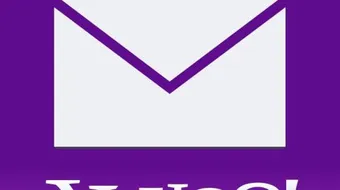
0.0 / 5
0 تقييم
5
(0)
4
(0)
3
(0)
2
(0)
1
(0)
